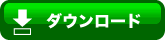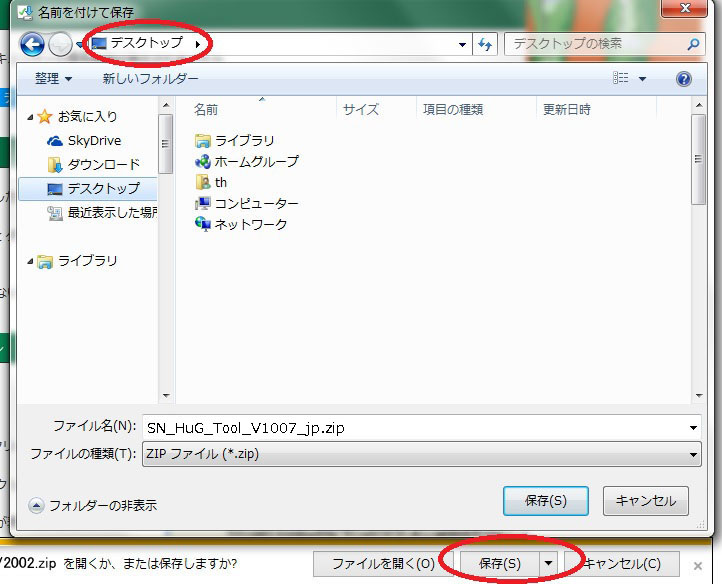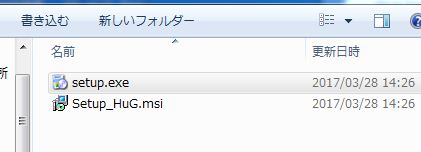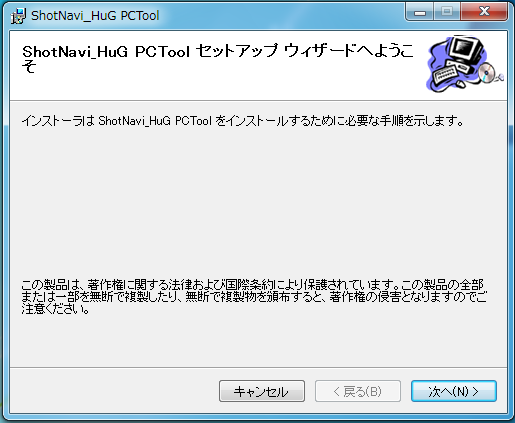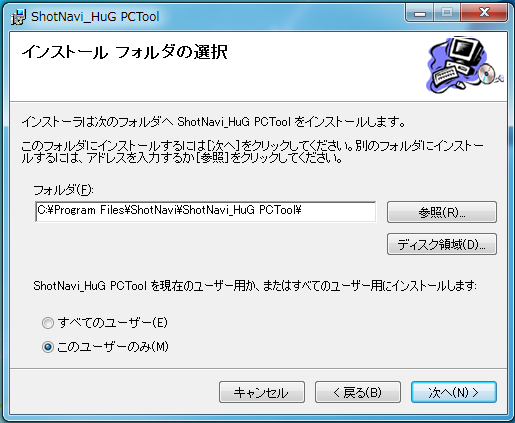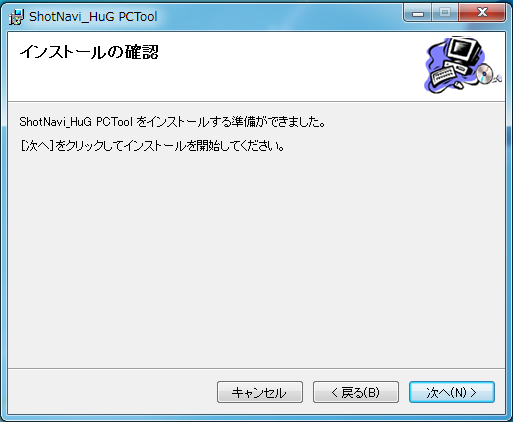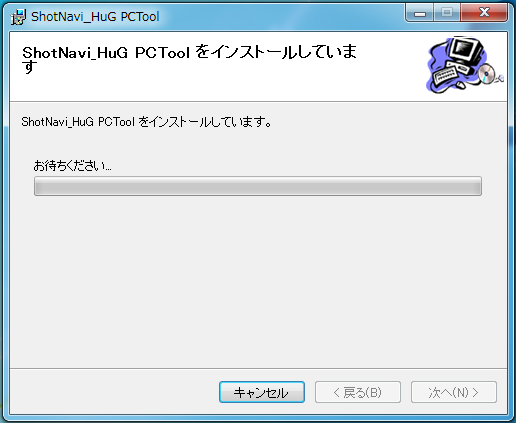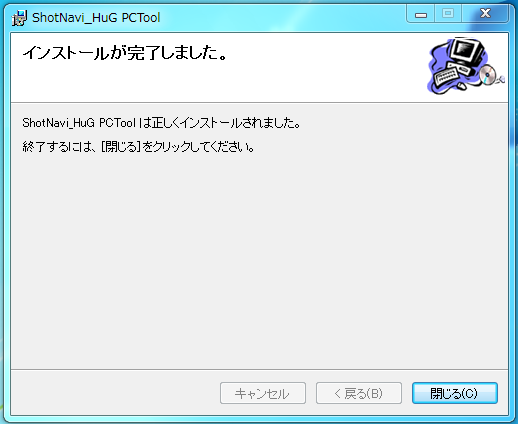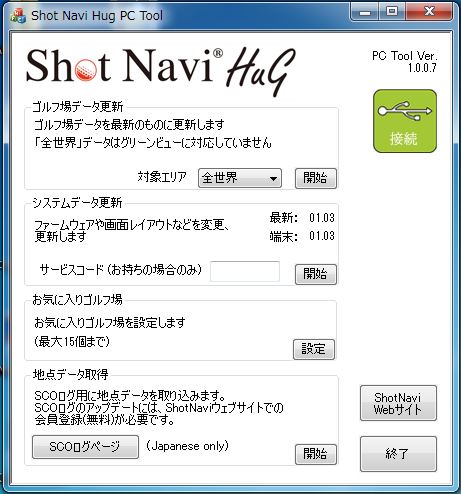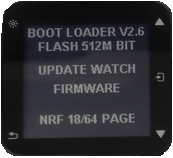Shot Navi HuG / HuG-FW データ更新
HuG Beyond / lite のアップデートについてはこちら(Beyond / Beyond lite)をご参照ください。
■お知らせ
バージョン 1.XX から 2.XX に更新すると、以下の機能が追加されます。
・競技モードが追加されました。(*1)
・活動量(心拍、歩数)機能のOn/Offが、通常時とゴルフナビ時で別々に設定できるようになりました。
この更新時、表示設定やアラーム設定などの設定値が初期化されます。お手数ですが再設定をお願いします。
(*1):競技モードについて
ゴルフナビを開始する際、「競技モードで開始しますか?」というメッセージが表示されます。
ここで「はい」を選択すると、競技モードでナビが開始されます。
競技モードでは、残距離表示と地点登録以外の機能が制限されます。
(競技モードであっても、実際にプレーでナビが使用可能かどうかは、大会のローカルルールに準じます)
ソフトウェア概要
| 名称 | Shot Navi HuG PC Tool |
| 対象製品 | Shot Navi HuG, HuG-FW |
| 使用環境 | Windows 11 / 10 / 8 / 7 |
| 転載条件 | 許可無く転載不可 |
バージョン 2.0.1.0 より前のツールがインストールされている場合は、先にアンインストールを行ってください。
バージョン 2.0.1.0以降であれば、インストールと同じ手順で上書き更新することができます。
注意事項 使用条件
ダウンロードを開始された場合には本許諾書に同意されたものとさせていただきます。
使用許諾契約書
ご使用になられた時点で、下記使用条件に同意してテクタイト株式会社(以下テクタイトといいます。)との間で契約が成立したものとさせていただきます。
1. 本ソフトウエアおよびその複製物に関する権利はその内容によりテクタイトまたはテクタイトのライセンサーに帰属します。
2. テクタイトは、本ソフトウエアのユーザー(以下ユーザーといいます。)に対し、本ソフトウエアをShot Navi HuGとPCを接続し各種サービスを利用する目的で本ソフトウェアを使用する非独占的権利を許諾します。
3. ユーザーは、本ソフトウエアの全部または一部を修正、改変、リバース・エンジニアリング、逆コンパイルまたは逆アセンブル等することはできません。
4. テクタイトおよびShot Navi HuGの製造元メーカーは、本ソフトウエアがユーザーの特定の目的のために適当であること、もしくは有用であること、または本ソフトウエアに瑕疵がないこと、その他本ソフトウエアに関していかなる保証もいたしません。
5. テクタイトおよびShot Navi HuGの製造元メーカーは、本ソフトウエアの使用に付随または関連して生ずる直接的または間接的な損失、損害等について、いかなる場合においても一切の責任を負いません。
6. ユーザーは、日本国政府または該当国の政府より必要な許可等を得ることなしに、本ソフトウエアの全部または一部を、直接または間接に輸出してはなりません。
下記手順はウェブブラウザ Iternet Explorerでのインストール方法です。
- 1. インストーラのダウンロード
- 2. インストーラを解凍する
- 3. インストールの実行
- 4. 機器の接続
- 5. ツールの実行
1. インストーラのダウンロード
ダウンロード ボタンをクリックしてください。
ファイルのダウンロードとセキュリティの警告画面が表示されましたら
保存 ボタンをクリックし、
デスクトップ を指定してダウンロードしてください。
2. インストーラを解凍する
デスクトップ(手順1.で指定した場所)に保存した
SN_HuG_Tool_V2103_jp ( .zip ) を右クリックし『すべて展開』を選択して、
SN_HuG_Tool_V2103_jp を開いてください。
※上記方法でファイルが開かない場合には、ご自身でお持ちの解凍ソフトをご利用ください
3. インストールの実行
Setup (.exe) にカーソルを合わせてダブルクリックします。
インストーラ起動時に「WindowsによりPC保護が保護されました」の画面が表示されインストールが進められないときは、「詳細情報」のリンクまたはボタンをクリックし、「実行」ボタンを押してください。
Shot Navi HuG PC Toolのインストールが開始されます。画面に従い、インストールを完了してください。
インストールが終わったら、インストール用にダウンロードした
SN_HuG_Tool_V2103_jp ( .zip ) と、展開した SN_HuG_Tool_V2103_jp フォルダ は削除してもかまいません。
4. 機器の接続
PCと充電器を接続します。
初めて接続する時や、接続するUSBポートを変更したときは、ドライバの使用準備が始まることがあります。
完了するまでお待ちください。(環境によっては完了まで時間がかかります)
5. ツールの実行
デスクトップにある「SN_HuG_PCTool」か、スタートメニューのプログラム→「ShotNavi」→「SN_HuG_PCTool」からツールを起動できます。
起動すると、言語の選択が出ますので、「日本語」を選択してください。
次に、お手持ちの Shot Navi HuGを充電器に接続します。
接続が確認されると、右上のアイコンが赤から緑に変わります。
※電池残量が少ないときには、ある程度充電してからツールを実行してください。
■ゴルフ場データ更新
「ゴルフ場データ更新」では、最新のゴルフ場データを端末に書き込みます。「対象エリア」を確認して、「開始」ボタンを押してください。
※「対象エリア」は追記ではありません。選択したエリアで既存のデータを上書きします。
※「全世界」データは、通常のナビはできますが、グリーンビューは非対応になります。グリーンビューを使用する場合は、個別のエリアを選択するか、「お気に入り」ゴルフ場として登録してください。(グリーンビュー非対応のコースもあります)
※HuG-FWでは、常にすべてのデータが更新されます。エリアの選択はありません。
※「お気に入りゴルフ場」の更新はここではできません。「お気に入りゴルフ場」のところで行います。
■システムデータ更新
「システムデータ更新」では、システムで使用するデータや、ファームウェアを更新します。端末のバージョンが古い場合は、なるべく早急に最新バージョンに更新してください。
更新実行後、約1分ほどファームウェア書き換え中の画面が表示されたあと、自動的に再起動しますので、しばらくお待ちください。
■お気に入りゴルフ場
「お気に入りゴルフ場」では、ゴルフ場データを個別に保存できます。(HuG:最大15コース、HuG-FW:最大7コース分)保存しているエリアのゴルフ場データとは関係なく、どのゴルフ場でも選択でき、グリーンビューにも対応します(対応コースのみ)。
また、更新があった場合は、お気に入りゴルフ場のみ更新すれば、短時間で完了します。(お気に入りゴルフ場のデータ更新は、こちらで行います。)
■SCOログ登録用の地点データを取り出す
地点データをPCに取り込むには「地点データ取得」ボタンを押します。PCに取り込んだデータは、弊社HP上でSCOログというサービスに利用することができます。
※会員登録(無料)が必要です
PCに取り込んだ「hug[日時].snh」というファイルを、 Shot Navi HuG SCOログアップロードページでアップロードすることができます。
※SCOログは日本のゴルフ場と一部海外のゴルフ場のみ対応しています。
| 2.20 | 高低差を正しく処理できず、残距離表示がされなくなる不具合を修正 |
| 2.19 | 心拍計使用時、歩数計がOFFだと心拍計が停止することがあるのを修正 |
| 2.18 | 工場検査用修正 |
| 2.16 | 正しく充電器に接続されてる状態でエラー表示が出てしまうことがあったのを修正 |
| 2.11 | 正しく充電器に接続されていない状態で「充電完了」表示が出てしまうことがあったため、その際はエラー表示を出すように修正 |
| 2.10 | ピンポジション登録時、グリーンビューでの表示がおかしくなるのを修正 |
| 2.09 | HuGのバージョン1から2への更新の際、時計表示がおかしくなるのを修正 |
| 2.08 | 2.07で設定初期化をした際、時計表示がおかしくなることがあるのを修正 |
| 2.07 | HuGFWで、手動で電源をOFFにしたときに、次の起動でメニューがおかしくなることがあるのを修正 |
| 2.06 | 競技モードを追加 活動量On/Off設定を、通常時とゴルフナビ時で別々に設定できるように修正 経過時間の表示形式がおかしくなっていたのを修正 イタリア語に対応 |
| 1.13 | 活動量設定で「歩数計のみ」を選択した場合に、通常時計測が失敗していたのを修正 |
| 1.12 | 一部機種でアイコンの変更 |
| 1.08 | 起動処理の最適化 |
| 1.07 | ハザード数が多いホールでハザードビューが正しく表示されていなかったのを修正 海外ゴルフ場名が全角だった時に正しく表示されていなかったのを修正 |
| 1.05 | Bluetooth接続時に開発者用メッセージが出ていたのを削除 ピンポジションダウンロード後、画面を再描画するように修正 |
| 1.03 | お気に入りゴルフ場を設定した場合に、手動検索が正しく動作しなくなるのを修正 |
| 1.02 | アラーム時などブザーが正しく鳴っていなかったのを修正 |
| 1.01 | 初期ファームウェア |
| 2.0.1.3 | 一部対象外機種で更新ができてしまうのを修正 |
| 2.0.1.0 | マイクロソフト社のランタイムライブラリの期限切れに対処 |
| 2.0.0.1 | イタリア語に対応 後継機種用修正 |
| 1.3.0.2 | 一部限定モデルで、システム更新後、時計の画像が戻ってしまうのを修正 |
| 1.3.0.1 | 端末のモデル番号を追加 |
| 1.2.0.1 | お気に入りゴルフ場のリストが、8番目以降が正しく表示されていなかったのを修正 |
| 1.1.0.1 | 公開 |